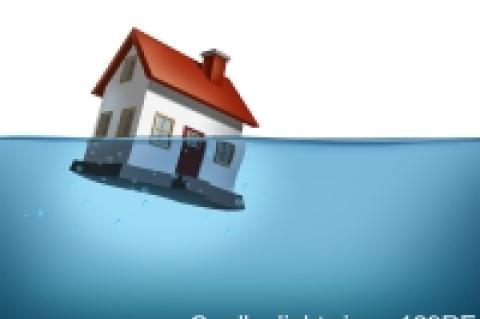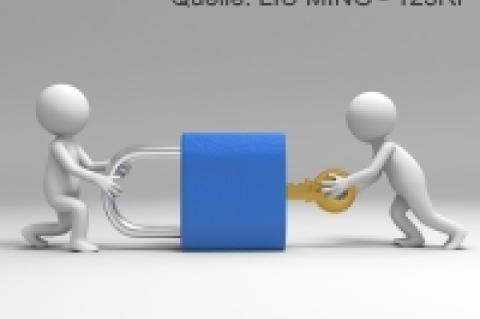Seite 2 - Überwachung von vSphere mit vCenter (2)
Aufgaben und Ereignisse überwachen
Über die Schaltfläche "Aufgaben" sehen Sie die letzten durchgeführten Aufgaben des jeweiligen Hosts oder Rechenzentrums. Klicken Sie auf eine Aufgabe, erhalten Sie im unteren Feld ausführlichere Informationen. So erkennen Sie, welcher Benutzer Änderungen an der Umgebung vorgenommen hat und wie der Status dieser Änderung ist. Sie können dazu den Web-Client wie auch den vSphere-Client verwenden.
Über die Schaltfläche "Aufgaben" sehen Sie die letzten durchgeführten Aufgaben des jeweiligen Hosts oder Rechenzentrums. Klicken Sie auf eine Aufgabe, erhalten Sie im unteren Feld ausführlichere Informationen. So erkennen Sie, welcher Benutzer Änderungen an der Umgebung vorgenommen hat und wie der Status dieser Änderung ist. Sie können dazu den Web-Client wie auch den vSphere-Client verwenden.